Hot

在应用中心或桌面中点击“下载中心”图标进入应用界面。
点击左上角的“新建”按钮,支持以下两种方式添加任务:
选好之后设置下载保存路径,最后点击“确定”即可开始下载。
开始/暂停任务:选中任务后,点击开始/暂停按钮;
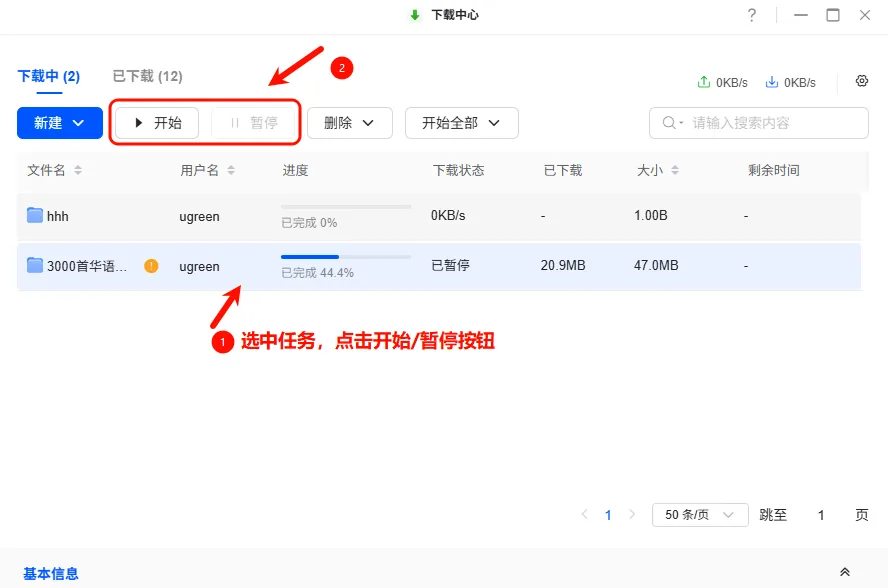
查看任务详情:点击任务名称可查看进度、连接状态、下载路径等;
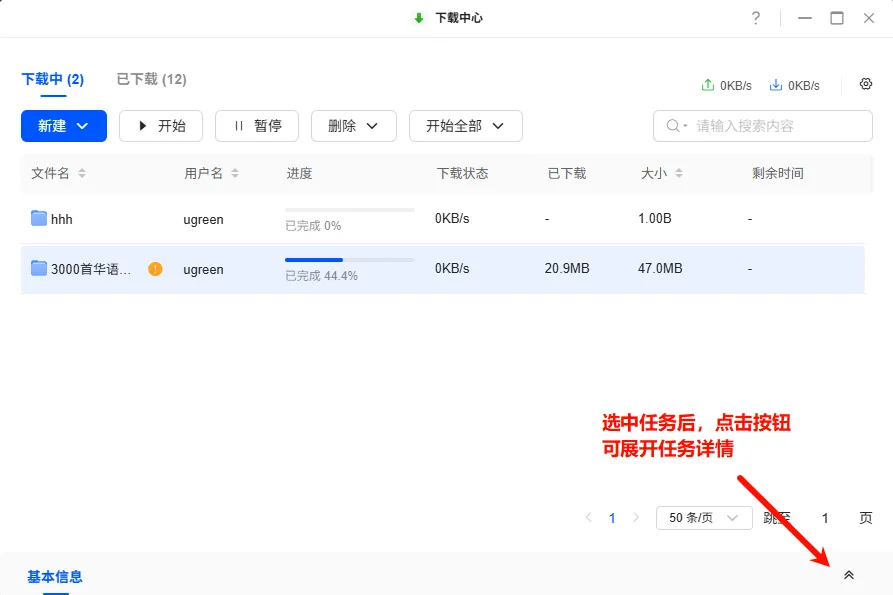
批量操作:支持批量选择任务进行统一管理。
在 BT/PT 下载任务完成后,系统将自动进入做种状态。你可以通过以下方式对做种任务进行灵活管理:
打开【已下载】页面,找到目标下载任务;
点击“开始”按钮,启动做种任务。或右键点击该任务,选择“开始”;
更多右键操作包括:
点击工具栏上的“开始全部”按钮,可一键启动或暂停所有做种任务;
若需清理所有任务,可点击“删除”按钮,选择“删除全部任务”一键删除。
在【已下载】列表中,您可查看每个下载任务的详细信息,包括:
当前状态(做种中/已暂停);
文件大小;
上传量等。
使用顶部的搜索栏,可快速查找指定任务或关键词匹配的文件名。
请注意:删除做种/下载任务不会删除已下载的文件。

